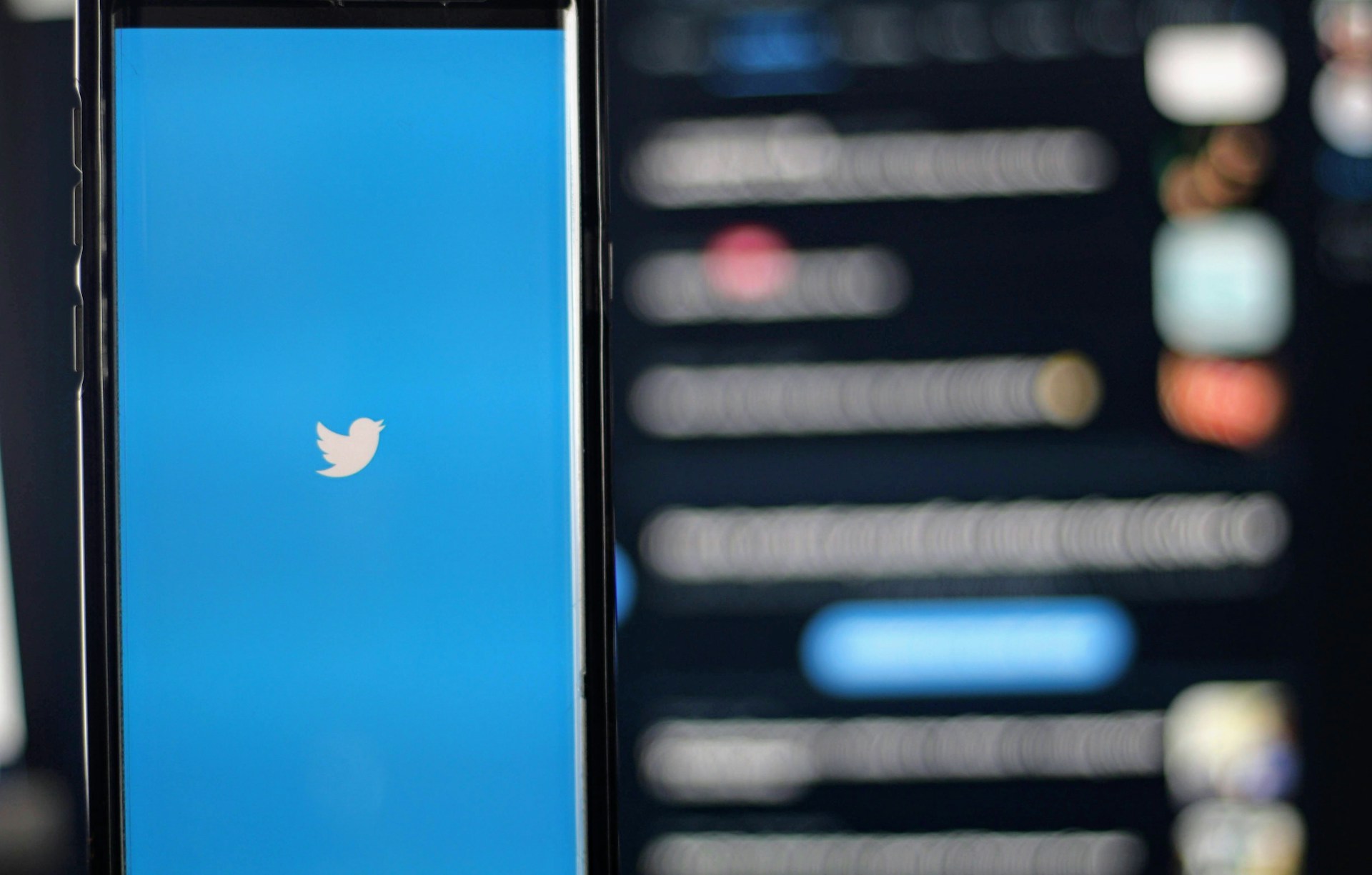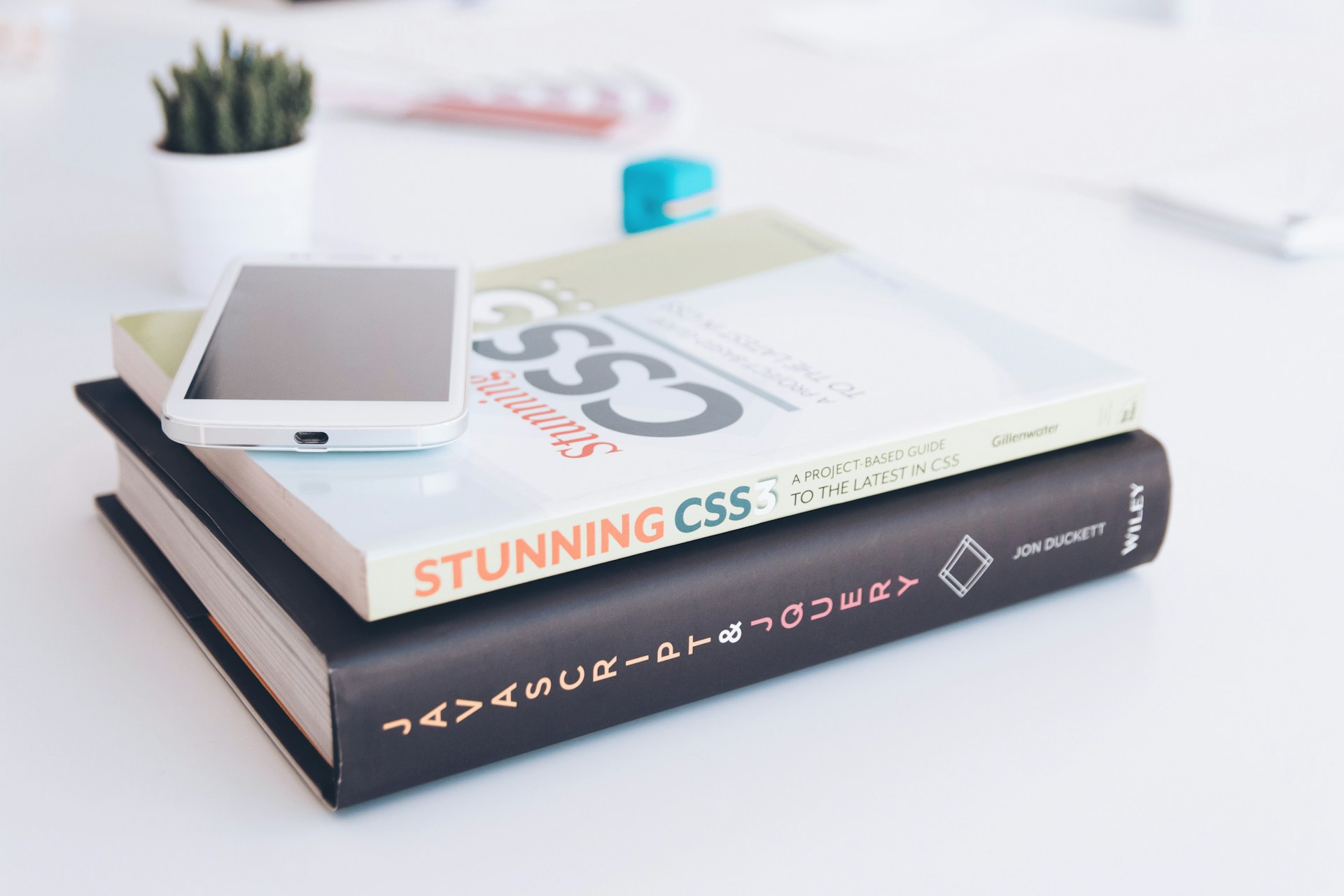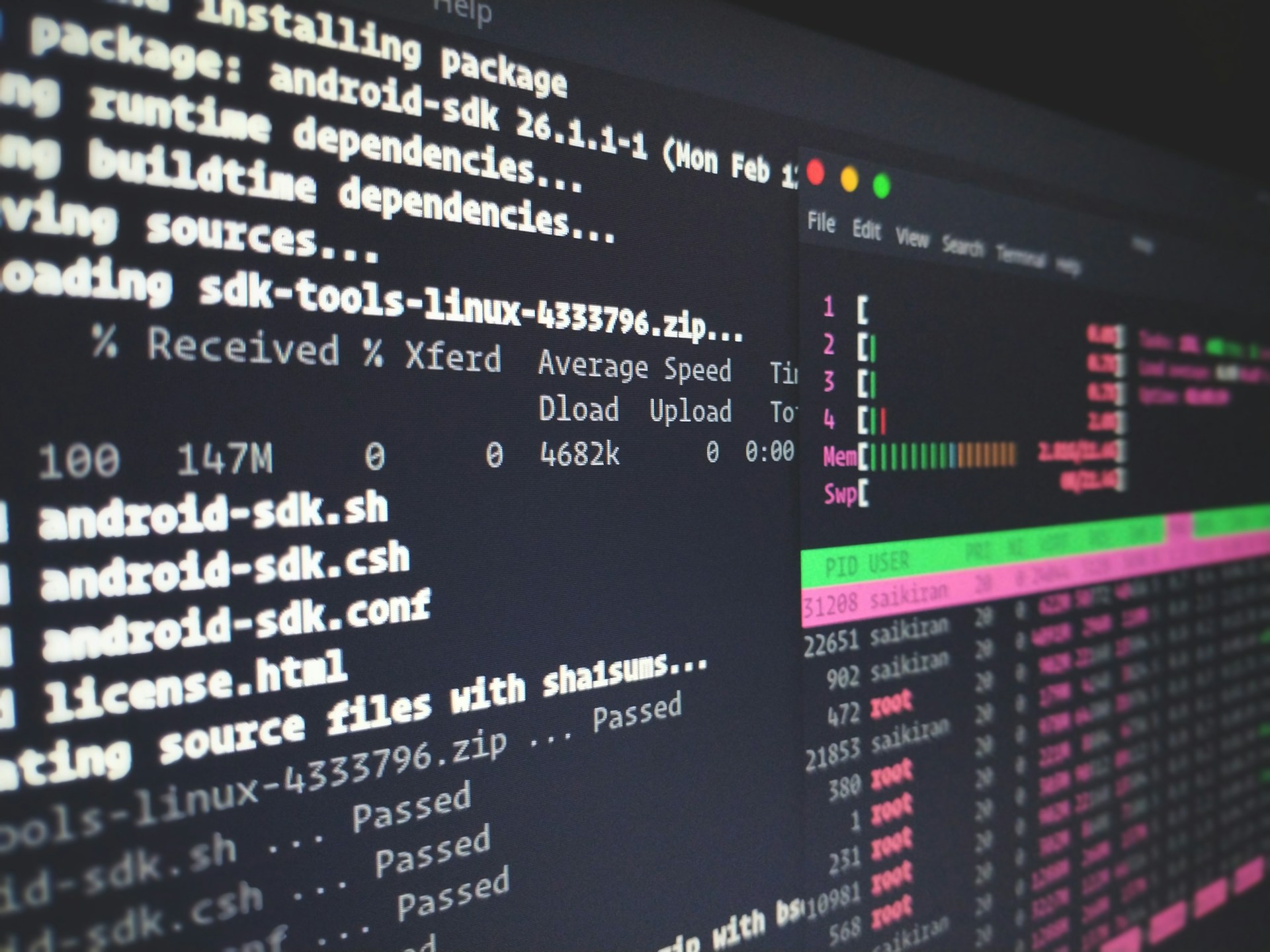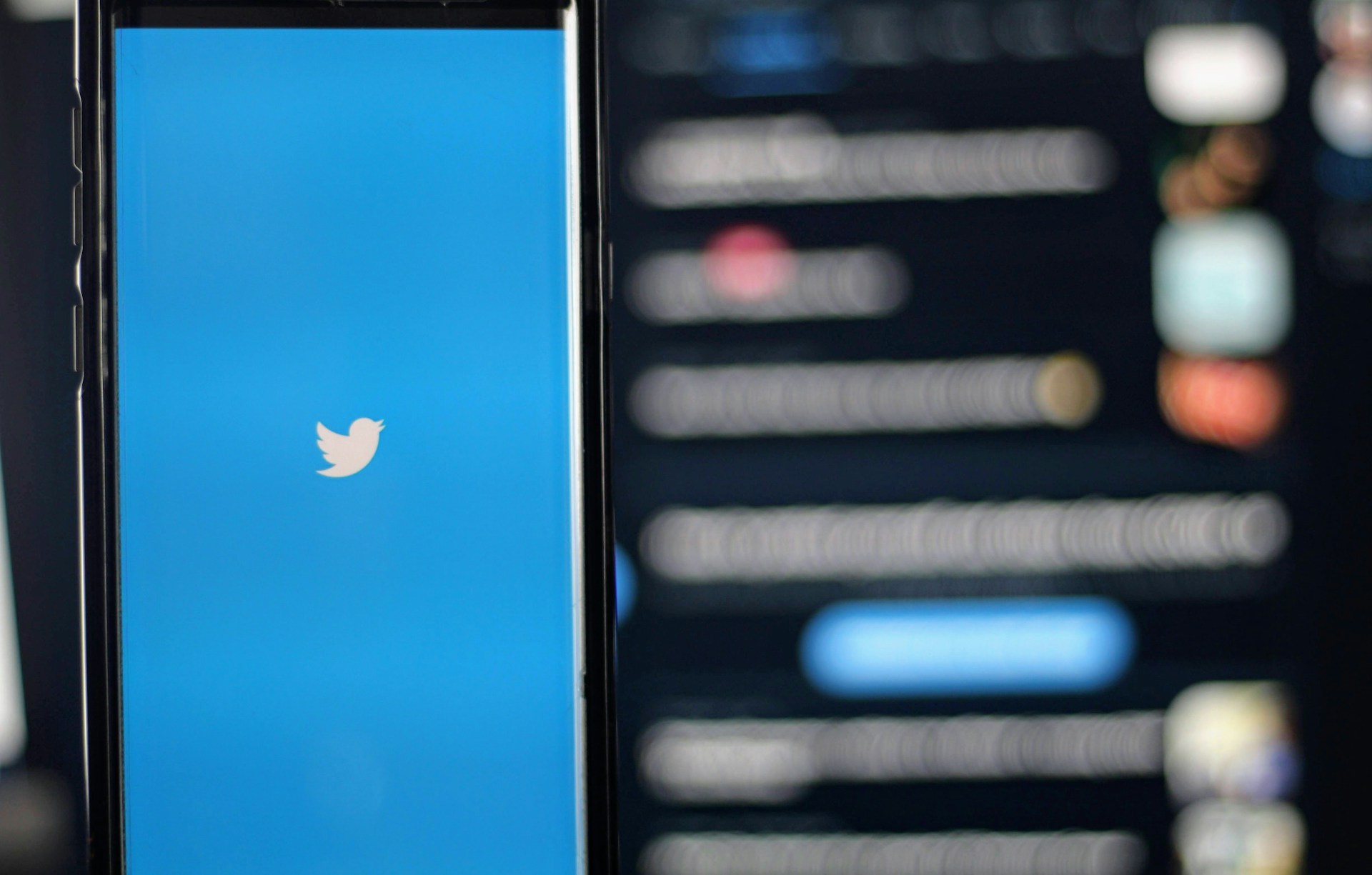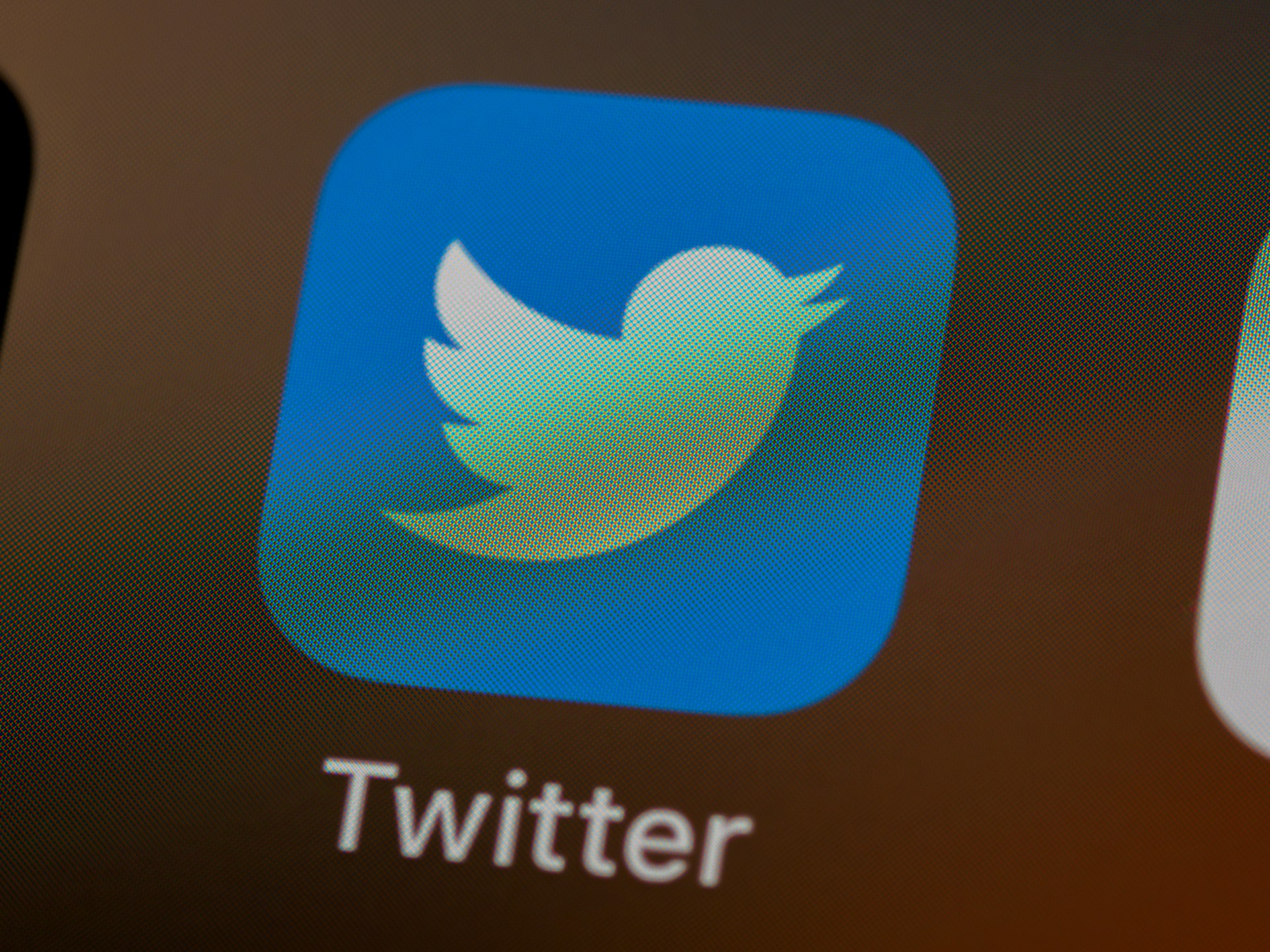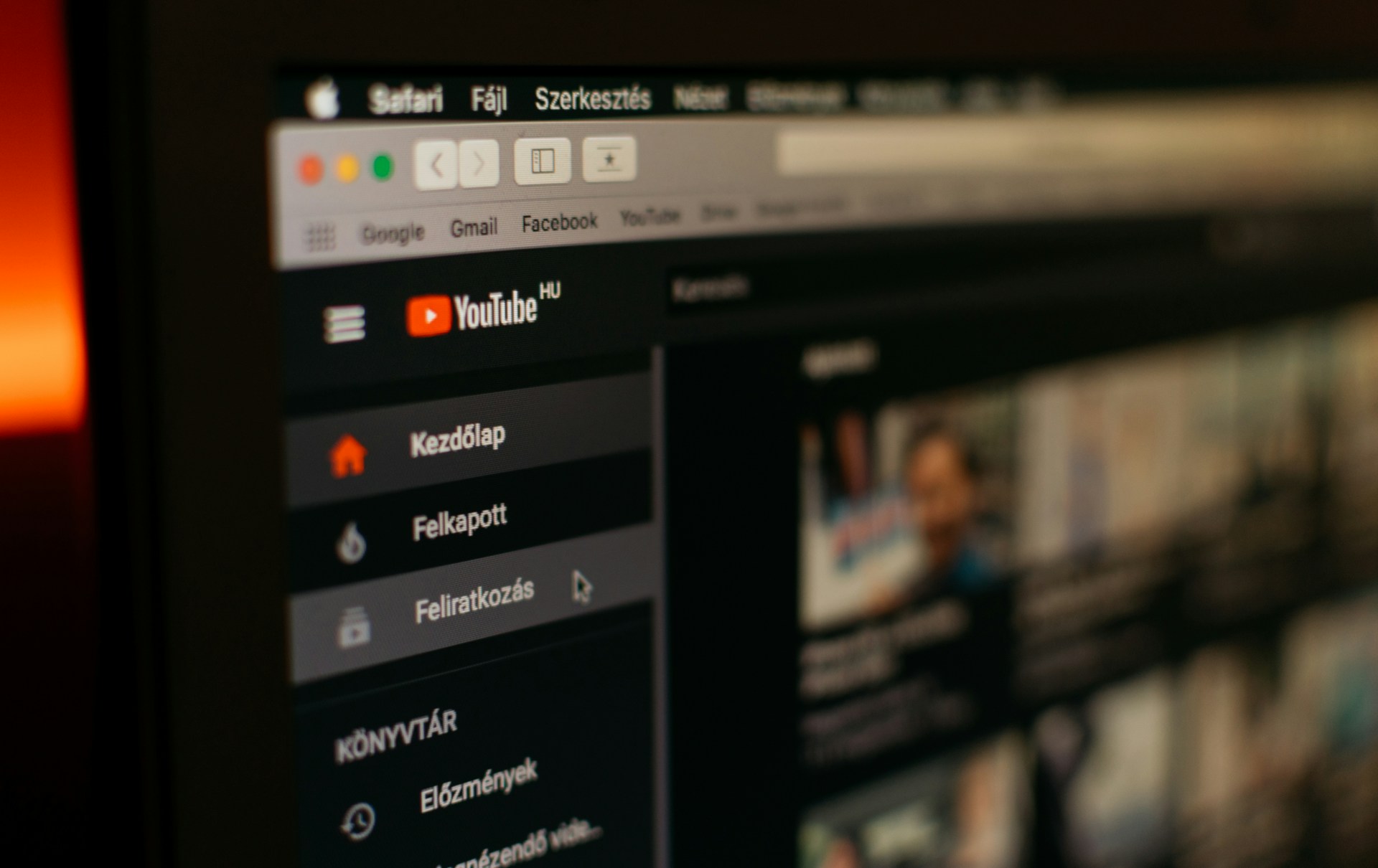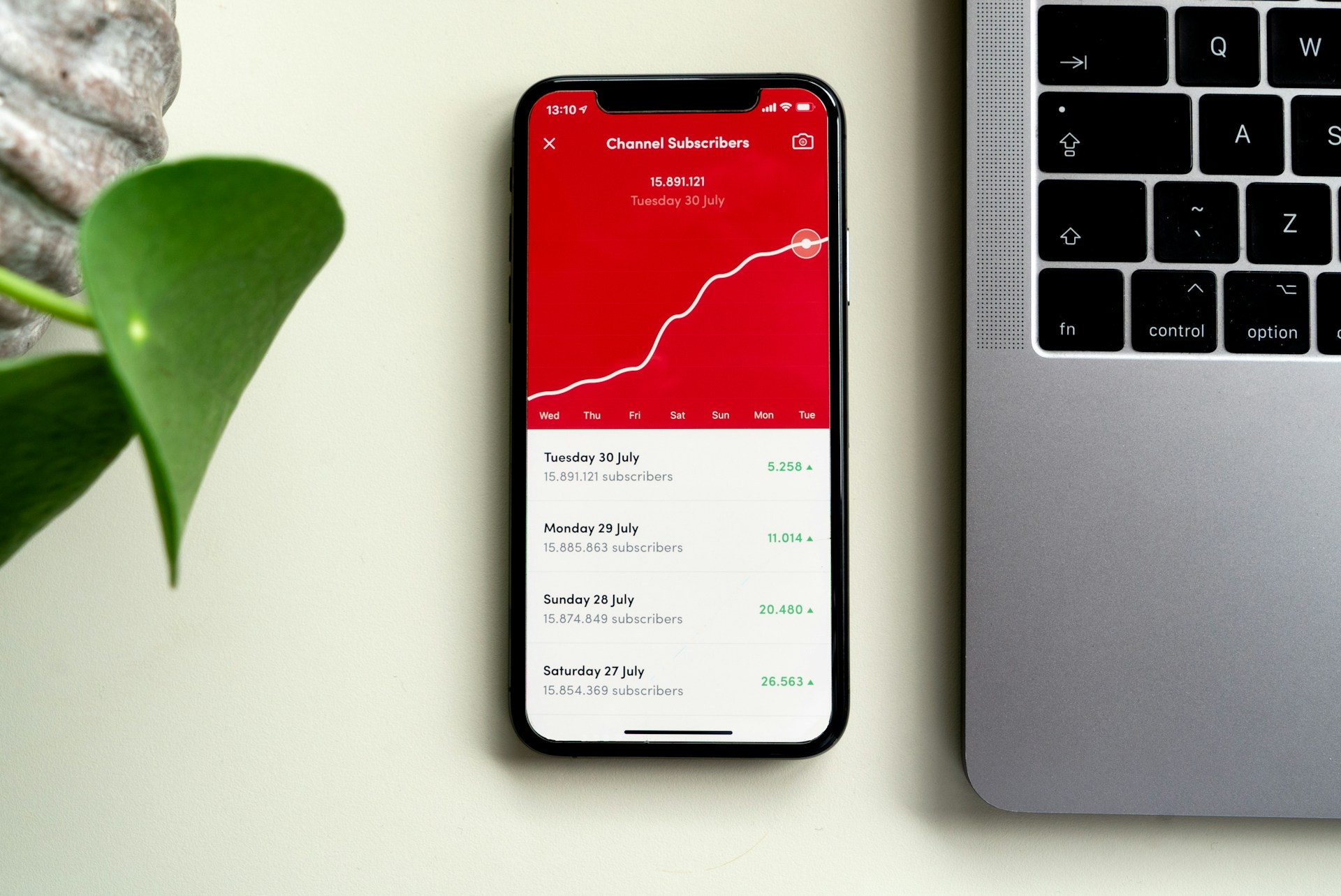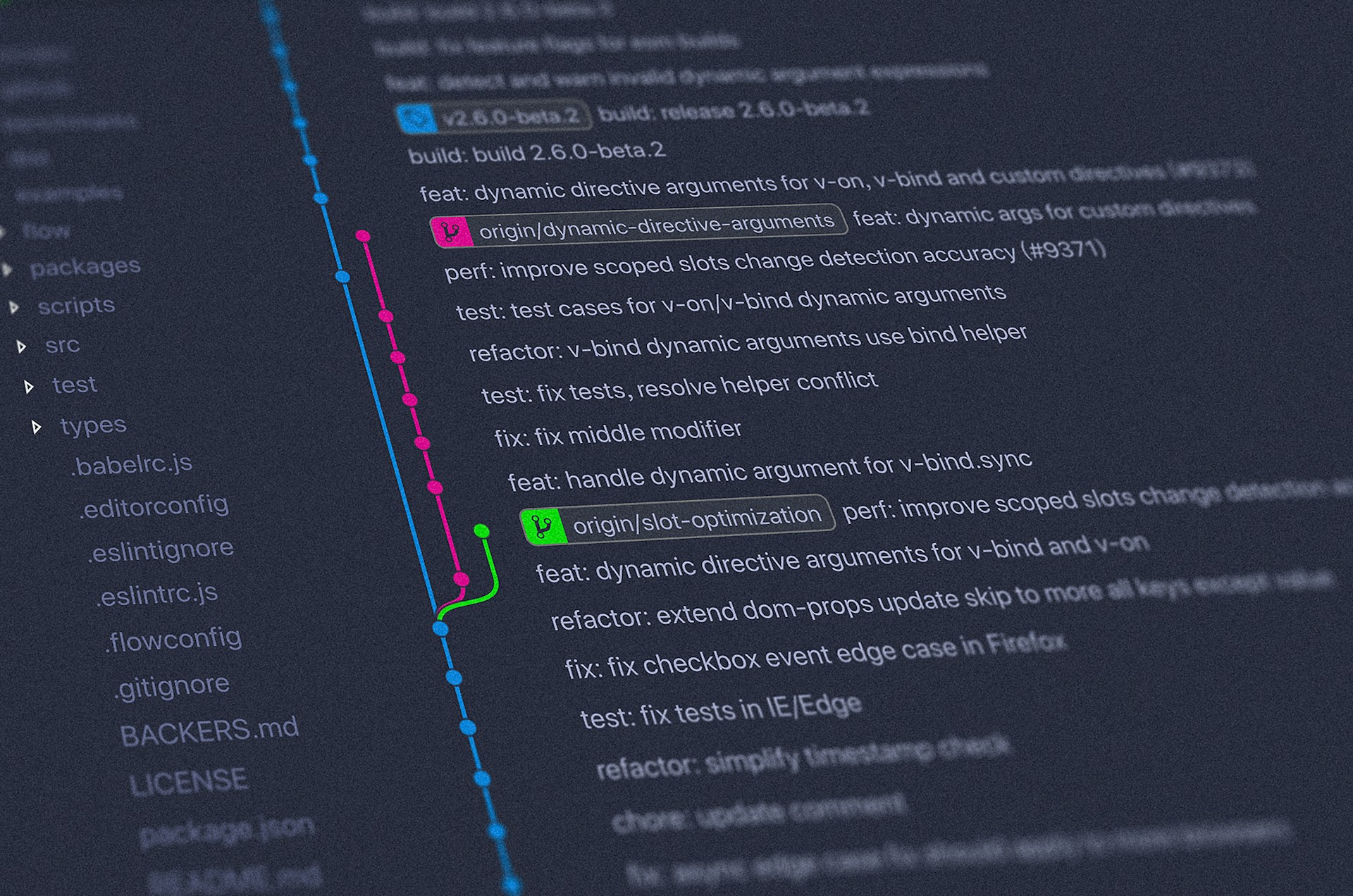LINE公式アカウントにて、APIを利用して下記の行為をしようとする際に必要となる設定です。
- 自動応答
- ユーザーを特定してメッセージを送信
Messaging APIを利用するためには、プロバイダとチャネルの2つのアカウントを作成する必要があります。
プロバイダとチャネルの理解: LINEのプロバイダーやチャネルを作成する時に気をつけていること|安東 貞義
プロバイダについて: LINEプロバイダーって何?API開発に必要なLINEのプロバイダーについて徹底解説!!|井口美寿々@株式会社ネッコスCEO
LINE Developers(プロバイダ)
LINE公式アカウントより先にLINE Developersアカウントを作成
まず、先にLINE Developersアカウントを作っておくほうがスムーズ。あるいはLINE Developersのログインページを経由して、LINE公式アカウントを作成する。
Messaging APIチャネルの作成
プロバイダを新規作成または既存のプロバイダを選択する。

Messaging API用のチャネルを作成していくが、LINE Developers上からは直接の作成が不可。
LINE公式アカウントのダッシュボードへ移動して作成していく。
LINE公式アカウント
LINE公式アカウントを開設した後、下記を実施していく。
作成済の場合は、ログイン後に表示されるアカウントリストにて公式アカウントを選択。

Messaging APIを有効化
設定 > Messaging API > Messaging APIを利用する

先ほど作成したLINE Developerアカウントを選択して紐づける。利用規約・プライバシーポリシーはスキップ可能。
Webhook URLを設定
Webhook URLに、コールバックを返すURLを記載。
例: https://example.com/callback

応答設定でwebhookを許可

グループ・複数人トークへの参加を許可

LINE Developersアカウント(プロバイダ)と紐づけ
紐づけが完了したら、再度LINE Developersアカウントでチャネルの詳細設定を行う。
LINE Developersアカウントでチャネルの詳細設定
Webhook URLの認証を行う(確認)
チャネルの設定画面で、Webhook URLの認証を行う。Sucessと表示されればOK。
Webhook URLはLINE公式で設定したものが反映されている。

ボットにグループへの参加と自動返信を許可(確認)
LINE公式アカウントで許可を与えている場合はEnabledとして反映される。
もし許可が付与されていない場合には、LINE Developersアカウントにおいても同様に許可を付与。

チャネルアクセストークンを発行
特にこだわりがなければ、長期のチャネルアクセストークンを発行する。
上画像のChannel access token(long-lived)にて、Issueで発行。
以上でLINE公式アカウントにおける設定は完了です!
Category: 開発・プログラミング | エンジニアリング
この記事の気になる箇所を読み返す:
- LINE Developers(プロバイダ)
- LINE公式アカウントより先にLINE Developersアカウントを作成
- Messaging APIチャネルの作成
- LINE公式アカウント
- Messaging APIを有効化
- Webhook URLを設定
- 応答設定でwebhookを許可
- グループ・複数人トークへの参加を許可
- LINE Developersアカウント(プロバイダ)と紐づけ
- LINE Developersアカウントでチャネルの詳細設定
- Webhook URLの認証を行う(確認)
- ボットにグループへの参加と自動返信を許可(確認)
- チャネルアクセストークンを発行